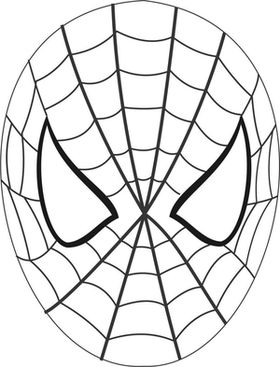Hvordan finner jeg delnettmasken?

Se på videoen

Ofte når du oppretter Internett-tilkoblingerVi trenger å vite din IP-adresse, standard gateway og subnettmasken. Og selv om det ser ut til den vanlige mannen på gata at denne informasjonen kun er tilgjengelig for spesialister, vil vi fjerne denne myten og fortelle deg hvordan du finner ut nettverksmasken ved hjelp av Windows-innstillinger.
Hvordan definere en nettverksmaske
For å finne ut masken på ditt undernettverk i Windows OS, må du gå gjennom nettverksforbindelsesinnstillingene. Du kan gjøre dette med følgende kommandoer:
- Gå til "Start" -menyen, som vanligvis liggerPå verktøylinjen klikker du kategorien Innstillinger, og deretter klikker du kategorien Nettverkstilkoblinger. I de nyeste versjonene av Windows kan Start-menyen bli ringt opp ved å trykke på "Vinn" -tasten på tastaturet eller ved å klikke på Windows-ikonet nederst til venstre på skjermen.

- Etter at nettverksforbindelsen er åpnet,du må klikke på ikonet med en mus og i popup-menyen klikker du på "Egenskaper" -fanen. Velg deretter "Komponenter brukt på tilkobling" -vinduet.
- Da må du finne elementet "ProtokollInternett (TCP / IP) "og klikk på den med venstre museknapp. Dette gjør at du kan aktivere" Properties "-knappen. Hvis du trykker på denne knappen, vinduet som vises, vil du se din IP-adresse og nettverksmaske.
En annen metode som du kan bestemme delnettmasken på: Bruk kommandolinjen Windows. Du kan ringe kommandolinjen på to måter:
- klikk på "Start" -knappen, velg "Alle programmer", deretter "Standard" og til slutt "Kommandolinje";
- På tastaturet trykker du samtidig på to taster "Vinn" og "R", i dialogboksen som dukker opp, skriver du kommandoen "cmd" og klikker "OK".
Etter å ha åpnet kommandolinjen, skriv inn kommandoen "ipconfig" i den og trykk på "Enter" -tasten. Så du kan se nettverksmasken din.
Etter å ha lært alle nødvendige parametere, kan du enkelt og med noen hjelp fortsette å konfigurere Internett-tilkoblinger.
Hvis du vil lære mer om hvordan du finner ut ditt undernett, kan du lese vår artikkel. Slik finner du ut undernettet.